Wie man ein Prozessablaufdiagramm in Visio zeichnet
Edraw Content-Team
Möchten Sie Ihr Prozessablaufdiagramm erstellen?
Fragen Sie sich, was ein Prozessablaufdiagramm ist oder wie Sie ein Prozessablaufdiagramm in Visio erstellen können? In diesem Artikel erfahren Sie alles darüber, wie Sie ein Prozessablaufdiagramm in Visio erstellen können und wie es einfacher geht. Testen Sie es jetzt kostenlos!
Ein Prozessflussdiagramm oder allgemein PFD, ist eine Art Flussdiagramm, das die Beziehung zwischen verschiedenen Komponenten einer Industrieanlage grafisch darstellt. Durch die Erstellung eines Visio-Prozessablaufs verbessert ein Unternehmensleiter das Brainstorming und die Kommunikation des gesamten Prozessdesigns. Mit einem Prozessablaufdiagramm kann ein Unternehmen einen Prozess verfolgen, ihn verbessern, Probleme erkennen und Verschwendung beseitigen. Um die Bedeutung eines Visio-Prozessablaufdiagramms voll und ganz zu verstehen, sehen wir uns die Schritte an, die Sie zur Erstellung eines PFD in Visio unternehmen müssen.
Fragen Sie sich, was ein Prozessablaufdiagramm ist oder wie Sie ein Prozessablaufdiagramm in Visio erstellen können? Dann sind Sie hier genau richtig, denn in diesem ausführlichen Leitfaden zum Verständnis von Prozessablaufdiagrammen führen wir Sie durch die Schritte zur Erstellung eines Visio-Prozessablaufdiagramms in Visio und EdrawMax. Bevor wir Ihnen die Prozessablaufdiagramm-Vorlagen vorstellen, die EdrawMax anbietet, sollten Sie zunächst die Bedeutung von Prozessablaufdiagrammen verstehen.
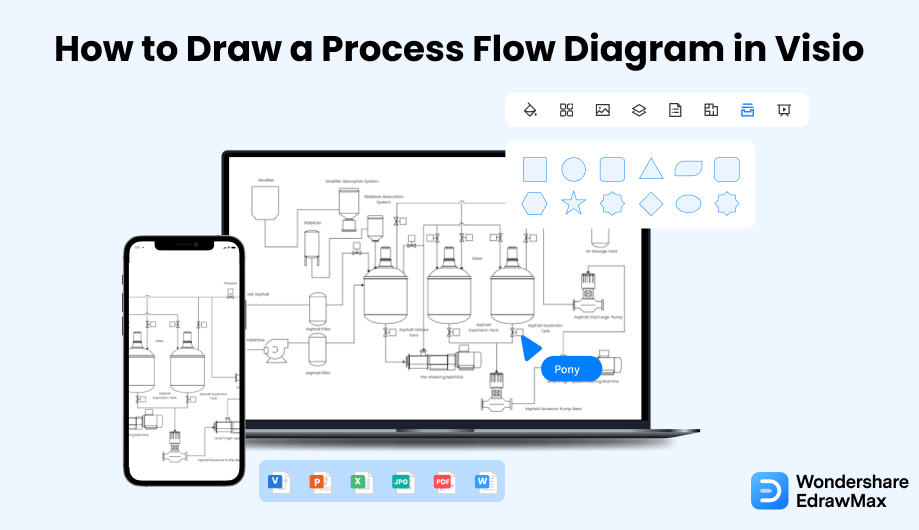
1. Wie man ein Prozessablaufdiagramm in Visio erstellt
Folgen Sie diesen einfachen Schritten, um ein Prozessablaufdiagramm in Visio zu erstellen.
- Öffnen Sie Visio:
Um mit dem Zeichnen des Visio-Prozessablaufdiagramms zu beginnen, müssen wir zunächst die Visio-Software über Microsoft 365 öffnen. Dann müssen Sie auf die Kategorie klicken, in der das Prozessablaufdiagramm erwähnt wird, damit Sie mit Ihrer Arbeit beginnen können. Wählen Sie eine leere Vorlage, da Sie ein neues Prozessablaufdiagramm von Grund auf neu erstellen werden.
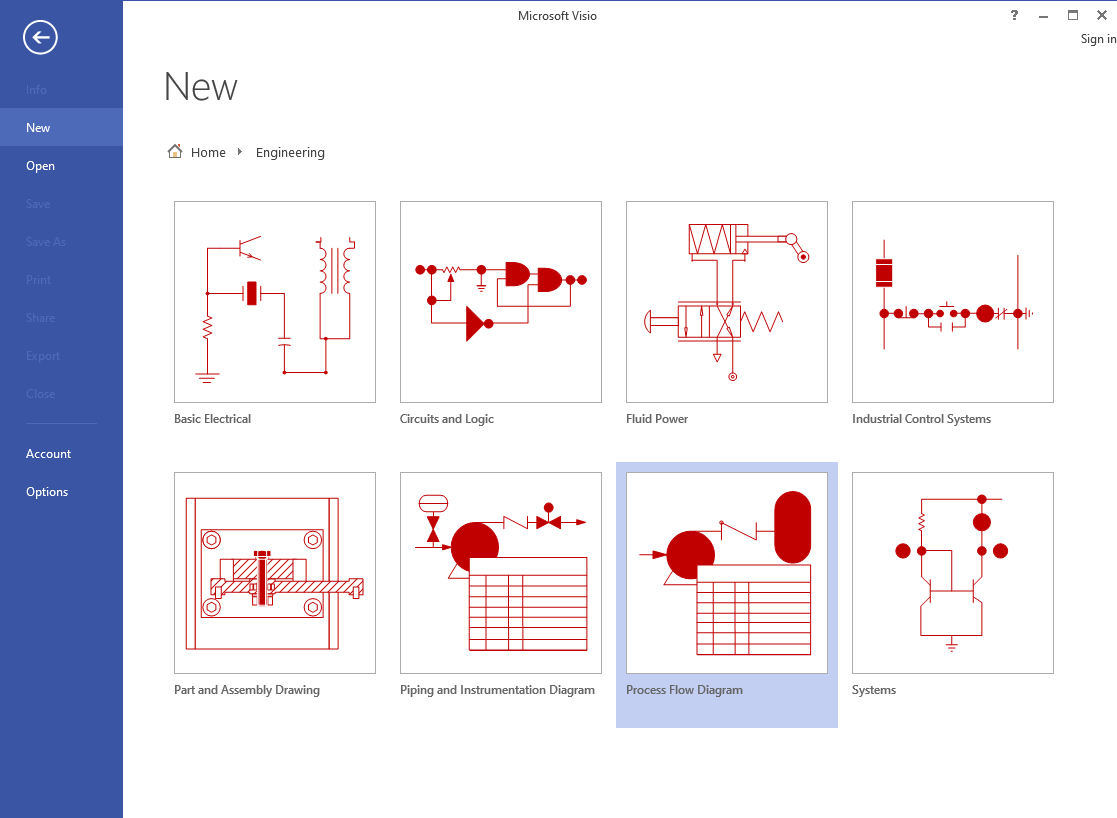
- Zeichnen Sie das Prozessablaufdiagramm mit Hilfe der Formen:
Sobald Sie etwas mit Flussdiagrammen oder Ablaufdiagrammen zu tun haben, kommen Ihnen Formen der unterschiedlichsten Art in den Sinn, mit denen Sie unsere Diagramme auffälliger und verständlicher gestalten können. Wählen Sie für jeden Schritt eine bestimmte Form und ziehen Sie sie auf Ihren Bildschirm.
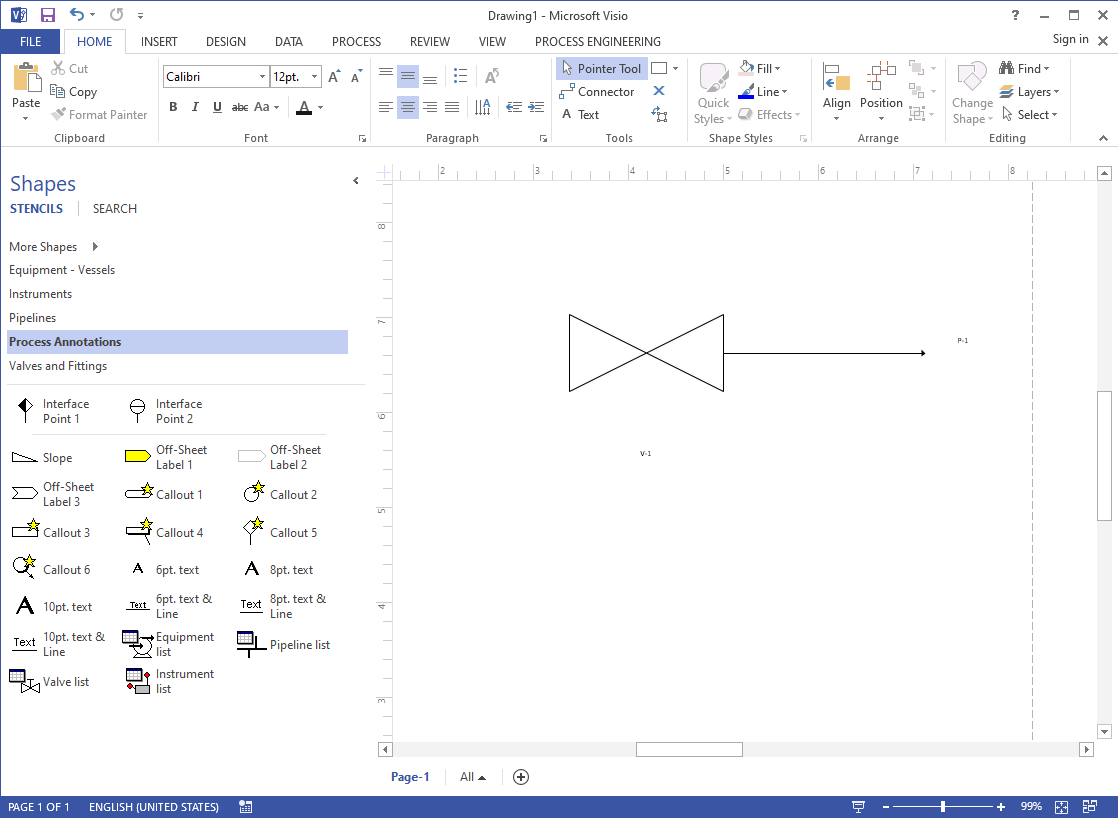
- Bearbeiten Sie das Diagramm mit Konnektoren und Texten:
Jetzt, wo Sie die Formen kennen, sollten Sie auch die Verbindungslinien kennen, denn ohne diese kleinen Pfeile wäre das ganze Diagramm nutzlos. Halten Sie den Mauszeiger über die erste Form und sobald der kleine Pfeil erscheint, wählen Sie die Form, die Sie mit der anderen verbinden möchten. Wenn die zweite Form nicht direkt über der ersten Form liegt, ziehen Sie den Connector und legen ihn zwischen den beiden Formen ab, um sie zu verbinden. Ein Diagramm, das mit Formen und Verbindungselementen gefüllt ist, ist bedeutungslos, wenn Sie keine Texte hinzufügen, denn diese Texte sind der zentrale Teil und definieren das gesamte Diagramm und den Grund, warum Sie dieses bestimmte Diagramm erstellen. Um Text zu diesen Formen hinzuzufügen, wählen Sie eine aus. Klicken Sie darauf und fügen Sie den gewünschten Text hinzu.
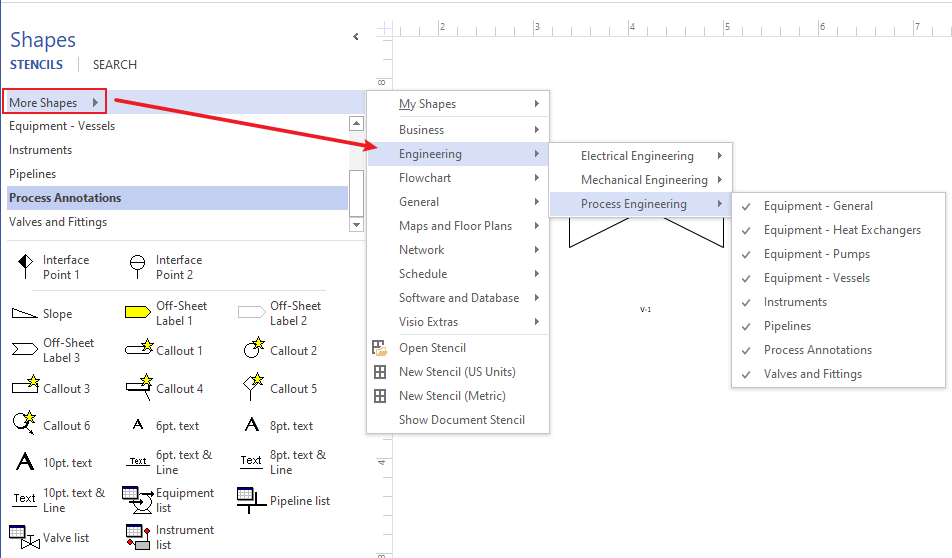
- Speichern und exportieren Sie die Datei:
Sie können aus verschiedenen Entitäten und Konnektoren für Ihr Prozessablaufdiagramm in Visio wählen. Sie können auch andere Optionen wählen, um Ihre Arbeit attraktiv zu gestalten. Klicken Sie auf Datei und dann auf "Speichern unter", um Ihre Arbeit am Ende zu speichern.

- Öffnen Sie Visio;
- Zeichnen Sie das Prozessablaufdiagramm mit Hilfe der Formen;
- Bearbeiten Sie das Diagramm mit Konnektoren und Texten;
- Speichern und exportieren Sie die Datei;
2. Wie man ein Prozessablaufdiagramm in EdrawMax erstellt
Nachdem Sie nun gesehen haben, wie Sie ein Prozessablaufdiagramm in Visio erstellen können, zeigen wir Ihnen nun die einfachste Methode, ein Prozessablaufdiagramm in EdrawMax zu erstellen.
Schritt 1 Öffnen Sie EdrawMax und starten Sie
Der allererste Schritt, den Sie tun müssen, ist EdrawMax auf Ihrem System zu installieren. Gehen Sie zum EdrawMax Download und laden Sie die Software für Prozessablaufdiagramme je nach Betriebssystem herunter. Wenn Sie aus der Ferne mit Ihrem Büroteam zusammenarbeiten möchten, gehen Sie zu EdrawMax Online und melden Sie sich mit Ihrer registrierten E-Mail-Adresse an.
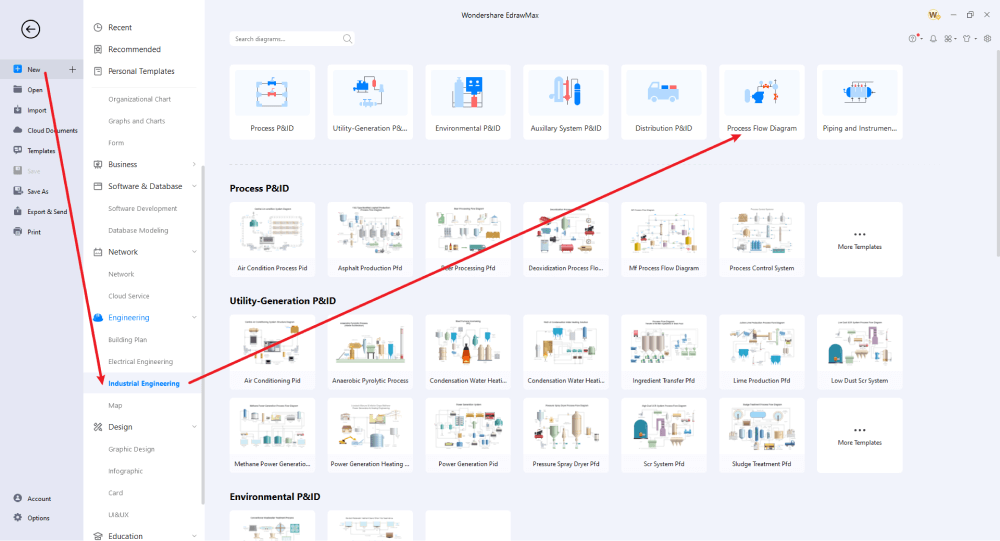
Schritt 2 Auswahl der Vorlage
Wenn Sie sich entschieden haben, ein Prozessablaufdiagramm mit Hilfe von Vorlagen zu erstellen, gehen Sie zur Vorlagen-Community und suchen Sie nach Prozessablaufdiagrammen. Duplizieren Sie eine der Prozessablaufdiagramm-Vorlagen, die Ihren Anforderungen am nächsten kommt. Darüber hinaus können Sie das Visio-Prozessablaufdiagramm aus Ihrem System importieren und mit der Anpassung beginnen.
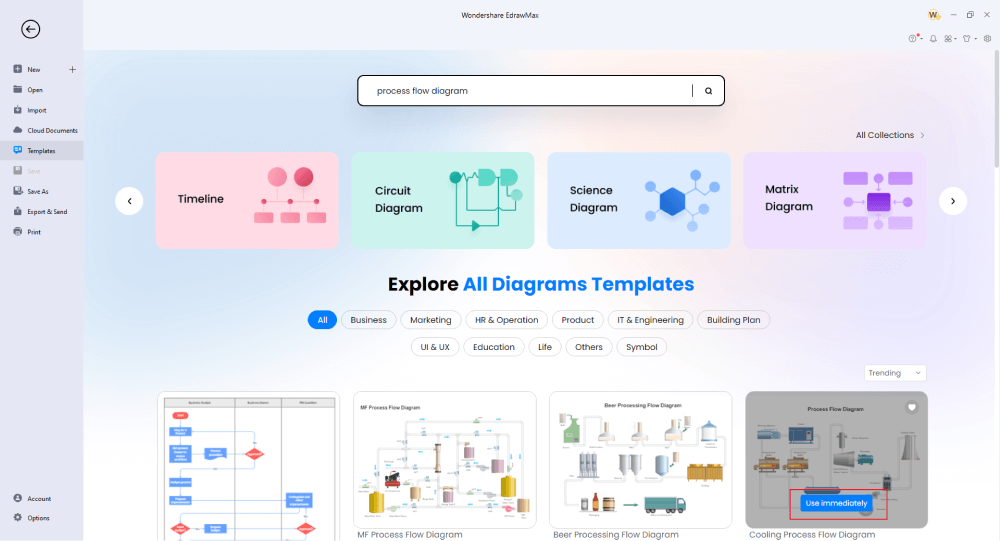
Schritt 3 Von Grund auf neu erstellen
Wenn Sie ein Experte sind und eine personalisierte Vorlage für ein Prozessflussdiagramm veröffentlichen möchten, klicken Sie auf das "+" Zeichen, das Sie finden, nachdem Sie auf den Diagrammtyp "Ingenieurwesen" geklickt haben, gefolgt von "Wirtschaftsingenieurwesen" und klicken Sie dann auf "Prozessflussdiagramm". Sie gelangen dann zum EdrawMax-Dashboard, in dem Sie die verschiedenen Symbole für Prozessflussdiagramme platzieren können.
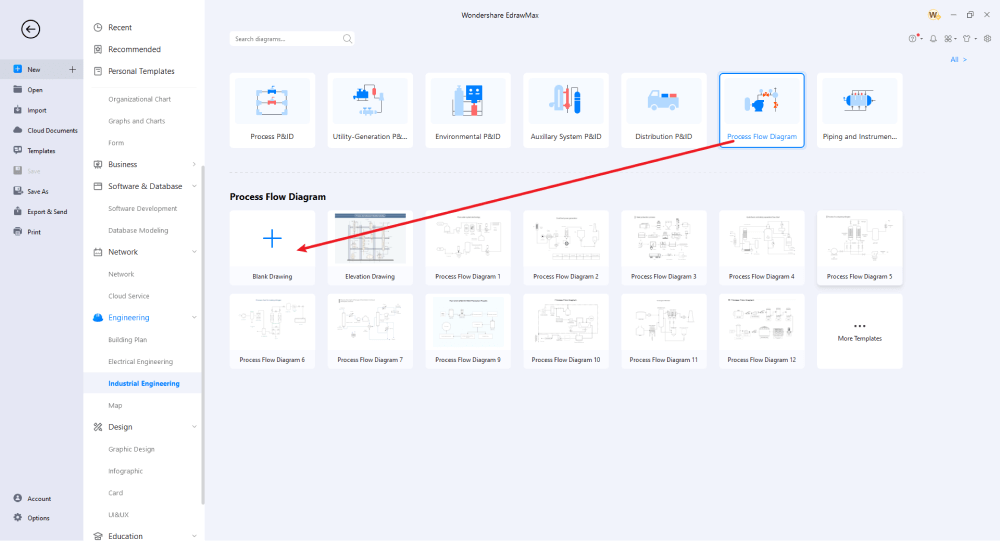
Schritt 4 Symbole und Komponenten hinzufügen
EdrawMax verfügt über alle Prozessablaufdiagramm-Symbole, die Sie für die Erstellung eines detaillierten Diagramms benötigen könnten. Im Symbole Bereich können Sie verschiedene Symbole aus unterschiedlichen Kategorien auswählen, wie z.B. Ausrüstung - Stromfahne, Rohrleitungen & Verbindungsformen, Ausrüstung - Allgemein, Ausrüstung - Pumpen, Ausrüstung - Wärmetausch, Ausrüstung - Behälter, Ausrüstung - Ventile und mehr. Wählen Sie aus diesen Symbolen und beginnen Sie mit der Erstellung Ihres Vision-Prozessablaufdiagramms. Mit EdrawMax können Sie die Vorlagen oder Ihre persönlichen Designs vollständig anpassen. Vom Ändern der Schriftarten und Farben über die Anpassung des Designs bis hin zum Import von Mediendateien aus Ihrem System sind alle Vorlagen bei EdrawMax zu 100 Prozent anpassbar.
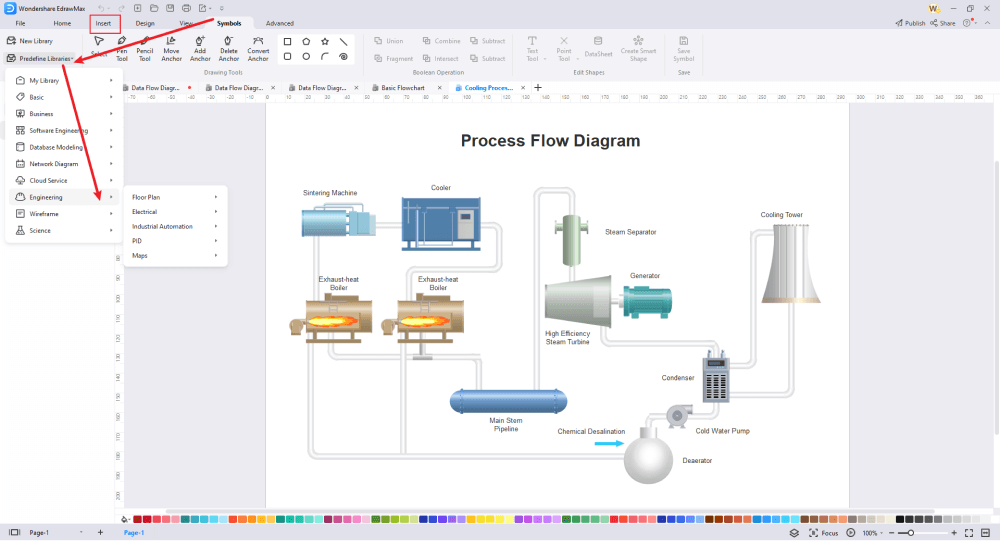
Schritt 5 Exportieren & Teilen
Nachdem Sie das Prozessablaufdiagramm erstellt haben, können Sie es in verschiedene Formate exportieren, darunter Visio, Graphics, Docs, PPTX und mehr. Sie können sogar das Visio-Prozessablaufdiagramm im VSDX-Dateiformat für eine bessere Zusammenarbeit mit Ihren Teammitgliedern freigeben.
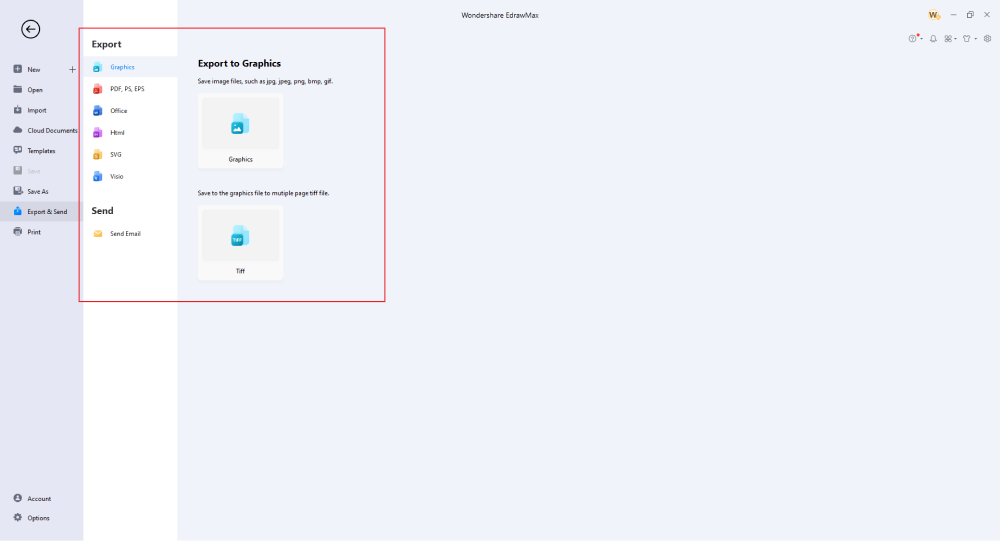
Im Grunde ist es ganz einfach, ein Prozessflussdiagramm in EdrawMax zu zeichnen. Nehmen Sie einfach eine Vorlage und passen Sie sie weiter an, ziehen Sie professionelle Prozessflussdiagramm-Symbole per Drag & Drop, um Ihre Zeichnungen zu verbessern. Wenn Sie immer noch nicht wissen, wie Sie ein Prozessablaufdiagramm in EdrawMax zeichnen können, sehen Sie sich einfach das folgende Video an.
3. EdrawMax vs. Visio
EdrawMax und Microsoft Visio sind beides gute Programme zur Erstellung von Visio-Prozessablaufdiagrammen. Allerdings ist Visio etwas gewöhnungsbedürftig und es fehlt an Vorlagen, Kompatibilitätsproblemen und vielem mehr. Andererseits bietet EdrawMax eine Fülle erstaunlicher Funktionen und lässt Sie schnell Prozessablaufdiagramme erstellen. Einige der häufigsten Vergleiche zwischen EdrawMax und Visio sind:
- Visio ist für die meisten Unternehmen ein kostspieliges Tool. Im Vergleich zu Visio ist EdrawMax in einer kostenlosen Version erhältlich und selbst die lizenzierte Version ist äußerst kostengünstig.
- Jede industrielle Zeichnung hat ihre eigenen individuellen Eigenschaften und Verhaltensweisen. Es braucht anfangs etwas Zeit, um zu lernen, wie man Visio effektiv nutzt. Mit Hunderten von Online-Ressourcen und Videos kann man EdrawMax vom ersten Diagramm an beherrschen.
- Visio verfügt über eine sehr begrenzte Sammlung von Prozessablaufdiagrammen, was es neuen Benutzern erschwert, das PFD schnell zu erstellen. EdrawMax verfügt über mehr als tausend Vorlagen, die Sie für Ihren persönlichen oder beruflichen Gebrauch einfach duplizieren können.
- Wenn Sie gerade erst anfangen, werden Sie feststellen, dass das Anlegen eines geraden Pfeils in Visio eine der schwierigsten Aufgaben ist. In EdrawMax können Sie ganz einfach alle Formen und Größen mit Hilfe von vorgefertigten Symbolen erstellen.
EdrawMax verfügt über mehr als 26.000 vektorfähige Symbole, die sich leicht in der Größe verändern, umgestalten, neu formatieren und einfärben lassen. Einige der gebräuchlichsten Symbole für Visio-Prozessflussdiagramme, die bei EdrawMax verfügbar sind, sind:
- Stream Flag: Stream ID, Temperatur, Druck, Flüssigkeitsdurchflussrate, Modul
- Rohrleitungen & Verbindungsformen: Hauptrohrleitung, angeschlossene Rohrleitung, Entlüfter, Auffangwanne, Flammensperre
- Pumpen: Kompressor, Hubkolbenkompressor, Rotationskompressor, Zentrifugal, Spray, Ejektor
- Wärmeaustausch: TEMA TYP BEM, TEMA TYP BEU, Befeuerte Heizung, Vertikale Turbine, Schlauch
- Gefäße: Schalensäule, Beutel, Tank, Kuppeldachtank, doppelwandiger Tank
Mehr als 25 Millionen Benutzer weltweit vertrauen auf EdrawMax. Mit einer so starken Benutzerbasis haben wir Hunderte und Tausende von benutzergenerierten Vorlagen, die für registrierte Benutzer in der Vorlagen-Community zur Verfügung stehen. Einige der gebräuchlichsten Vorlagen, die in der Vorlagen-Community von EdrawMax zur Verfügung stehen, sind Flussdiagramme für den Herstellungsprozess, Flussdiagramme für die Bierherstellung, Flussdiagramme für den Kühlungsprozess, Flussdiagramme für den FT-Prozess, Flussdiagramme für den Maschinenbau, Flussdiagramme für den Oxidationsprozess und mehr.
Vergleich der Funktionen von Prozessablaufdiagrammen
|
Essentials |
Visio |
Edraw |
|---|---|---|
|
Kostenlos oder nicht |
1-monatige Testversion |
Freemium |
|
Diagramm-Typen |
42+ |
280+ |
|
Symbole |
5.000+ |
26.000+ |
|
Beispiele & Vorlagen |
20+ |
1.500+ |
|
Sprachen |
98 |
11 (Englisch, Französisch, Deutsch, Japanisch, Spanisch, Italienisch, Portugiesisch, Russisch, Koreanisch, Vereinfachtes Chinesisch, Traditionelles Chinesisch) |
|
Preisgestaltung |
$309,99 (einmalig Standard); $579,99 (einmalig Professional) |
$245 (einmalig); $312 (einmalig, im Paket mit EdrawMind und EdrawInfo) |
|
Läuft auf |
Win und Web |
Win, Mac, Linux und Web |
|
Diagramme, Vorlagen und Symbole |
Visio |
Edraw |
|
Flussdiagramm |
|
|
|
Organigramm |
|
|
|
Netzwerk-Diagramm |
|
|
|
Prozess-Flussdiagramm |
|
|
|
Gantt-Diagramm und Diagramm der Zeitleiste |
|
|
|
Mind Map |
|
|
|
Office Layout |
|
|
|
Grundriss |
Nur Professionell verfügbar |
|
|
HLK-Plan |
Nur Professionell verfügbar |
|
|
Rohrleitungs- und Instrumentierungsdiagramm (P&ID) |
Nur Professionell verfügbar |
|
|
Rack-Diagramm |
Nur Professionell verfügbar |
|
|
Azure und AWS Diagramm |
Nur Professionell verfügbar |
|
|
Geschäftsprozessmodell und Notation (BPMN) |
Nur Professionell verfügbar |
|
|
Entity Relationship Diagramm (ERD) und UML Diagramm |
Nur Professionell verfügbar |
|
|
Konzeptkarte |
|
|
|
Infografik |
|
|
|
Plan für Notausgänge |
|
|
|
Präsentation |
|
|
|
Vorlagen-Community (Eine benutzergenerierte Plattform zum Erstellen und Entdecken von Vorlagen) |
|
|
|
Symbolbibliothek (Erstellen Sie Ihre eigenen Symbole und importieren Sie Symbole aus externen Quellen) |
|
|
|
Funktionen |
Visio |
Edraw |
|
Unendliche Arbeitsfläche und mehrseitige Dokumente |
|
|
|
Tools zum Zeichnen von Formen und Text |
|
|
|
Tools zum Positionieren, Ausrichten und Formatieren |
|
|
|
Benutzerdefiniertes Diagramm Design |
|
|
|
Bilder, Hyperlinks, Notizen, Kommentare und Anhänge einfügen |
|
|
|
Benutzerdefiniertes Diagramm-Wasserzeichen |
|
|
|
QR-Codes einfügen |
|
|
|
Automatische Flächenberechnung (Grundriss) |
|
|
|
Cloud-Speicher |
|
|
|
Formel-Editor |
|
|
|
Dateien verschlüsseln |
|
|
|
Automatische Formatierung |
|
|
|
Fokus-Modus |
|
|
|
Benutzerdefinierte Tastenkombinationen |
|
|
|
Versionsverlauf |
|
|
|
Dateiwiederherstellung |
|
|
|
Import & Export |
Visio |
Edraw |
|
Import aus Visio und Visio-Schablonen |
|
|
|
Aus SVG importieren |
|
|
|
Nach Visio exportieren |
|
|
|
Export in PDF, SVG, HTML und Grafikdateien |
|
|
|
Export in Microsoft Word, Excel und PowerPoint |
|
|
|
In EPS exportieren |
|
|
4. Kostenlose Software für Prozessablaufdiagramme
EdrawMax gilt als die beste Alternative zu Visio, da es allen Benutzern mehrere Funktionen bietet. Einige der erstaunlichen Funktionen dieser Software für Prozessablaufdiagramme sind:
- EdrawMax ist eine solche Software für Prozessablaufdiagramme, mit der Sie Visio-Prozessablaufdiagramme importieren können, so dass Sie sie leicht anpassen können, ohne sich Gedanken über den Verlust von Symbolen oder Formen zu machen.
- Diese Software für Prozessablaufdiagramme enthält Hunderte von PFD-bezogenen Symbolen, die Ihnen die Erstellung komplizierter Diagramme erleichtern.
- Neben der Erstellung von Prozessablaufdiagrammen können registrierte Benutzer auch Architekturdiagramme, technische Diagramme, geschäftsbezogene Diagramme, Netzwerkdiagramme, akademische Diagramme und 280 andere Diagrammtypen erstellen.
- Im Gegensatz zu Visio, das Kompatibilitätsprobleme hat, gibt es von EdrawMax verschiedene Versionen für Windows, macOS und Linux. Auch die Online-Version von EdrawMax ist vollständig mit dem Offline-Tool kompatibel.
- Daraus lässt sich schließen, dass EdrawMax ein All-in-One Diagramm-Tool ist, das mit verschiedenen Dateiformaten wie PD, Word, PPTX, JPEG, HTML, VSDX und mehr kompatibel ist.
5. Abschließende Gedanken
Die Erstellung eines Prozessablaufdiagramms mag aufgrund der Komponenten und Elemente, die man hinzufügen muss, ein wenig kompliziert klingen. Mit dem richtigen Tool können Sie jedoch mühelos komplexe Prozessdiagramme erstellen und sie in verschiedenen Dateiformaten, einschließlich des VSDX-Formats, weitergeben. EdrawMax ist ein solches Tool, mit dem Sie nicht nur Visio-kompatible Prozessablaufdiagramme erstellen, sondern auch Visio-Prozessablaufdiagramme in mehreren Formaten exportieren können. Mit diesem Prozessablaufdiagramm-Maker können Sie mithilfe der integrierten Symbole und Vorlagen hochfunktionale und technisch korrekte Prozessablaufdiagramme erstellen. Wenn Sie Anfänger sind, werden Sie feststellen, dass diese Visio-Software für Prozessablaufdiagramme die einfachste Benutzeroberfläche hat, die es jedem erleichtert, Prototypen und Prozesskarten zu erstellen. Laden Sie EdrawMax noch heute herunter und beginnen Sie mit der Arbeit an Ihrem Prozessablaufdiagramm, ohne sich um die Komplexität der verschiedenen Prozesse zu kümmern.
Im Gegensatz zu Visio, wo Sie für jeden Benutzer in Ihrem Unternehmen zahlen müssen, bietet EdrawMax erschwingliche Optionen für alle Unternehmen und Organisationen, die regelmäßig Diagramme erstellen. Gehen Sie zur Download-Option und gönnen Sie sich noch heute das beste Prozessablaufdiagramm.
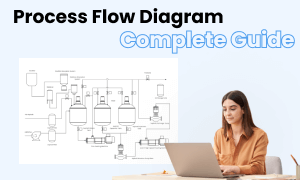
Prozessablaufdiagramm Vollständiger Leitfaden
In diesem vollständigen Leitfaden erfahren Sie alles über Prozessablaufdiagramme, wie z.B. die Arten von Prozessablaufdiagrammen, Prozessablaufdiagramm-Symbole und wie man ein Prozessablaufdiagramm erstellt.
Das könnte Ihnen auch gefallen


